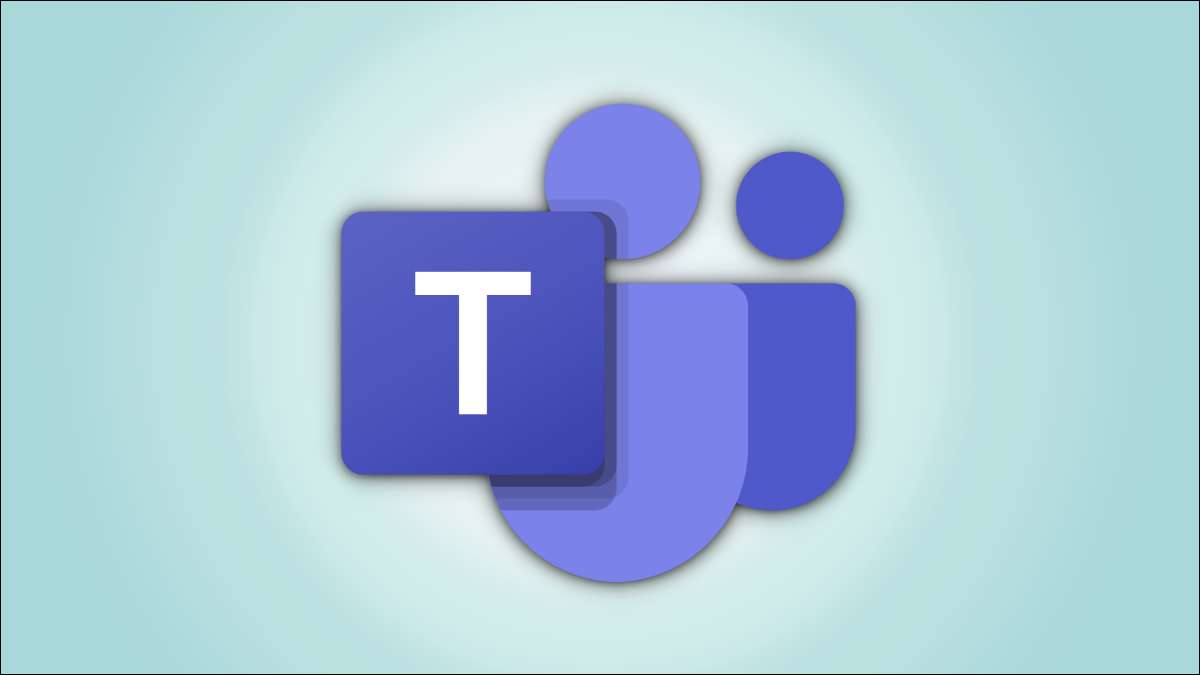
مائیکروسافٹ ٹیمیں آپ کے آن لائن اجلاسوں میں اپنے ڈیسک ٹاپ یا موبائل ڈیوائس کی اسکرین کا اشتراک کرنا آسان بناتا ہے. آپ اپنے آلے کی پوری اسکرین یا صرف ایک مخصوص ایپ ونڈو کا اشتراک کرنے کے درمیان بھی منتخب کرسکتے ہیں. یہاں کیسے ہے
متعلقہ: مائیکروسافٹ ٹیمیں کیا ہیں، اور یہ میرے کاروبار کے لئے صحیح ہے؟
ڈیسک ٹاپ پر مائیکروسافٹ ٹیموں میں اشتراک کیسے کریں
ایک ونڈوز، میک، لینکس، یا Chromebook کمپیوٹر پر، آپ ٹیموں کے ویب ورژن یا ایپ کو ایک میٹنگ میں اپنی سکرین کو اشتراک کرنے کے لئے استعمال کرسکتے ہیں.
سب سے پہلے شروع کرنے کے لئے، آپ کے کمپیوٹر پر مائیکروسافٹ ٹیموں کو شروع کریں اور ایک اجلاس میں شمولیت اختیار کریں.
اجلاس میں، ٹیموں کے انٹرفیس کے سب سے اوپر، "اشتراک مواد" کے اختیار (ایک اوپر تیر آئکن) پر کلک کریں.
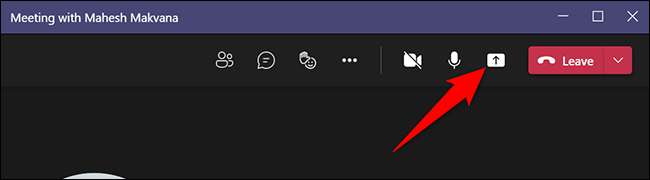
آپ ٹیموں کے انٹرفیس کے حق میں "اشتراک مواد" سیکشن دیکھیں گے. اپنے کمپیوٹر کی پوری اسکرین کو اشتراک کرنے کے لئے، پھر اس سیکشن میں، "اسکرین." پر کلک کریں. ایک مخصوص ایپ کی ونڈو کا اشتراک کرنے کے بجائے، اس کے بجائے "ونڈو" کا اختیار پر کلک کریں.
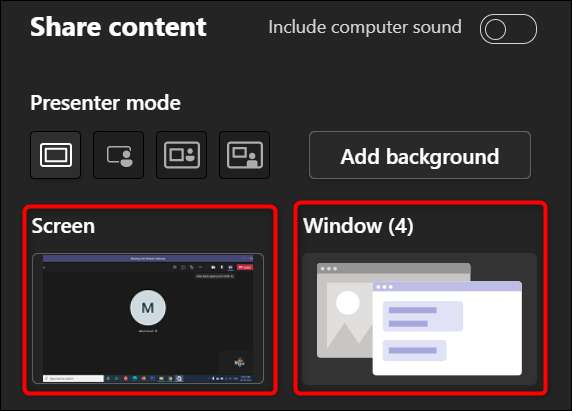
اگر آپ "اسکرین" کے اختیارات کو منتخب کرتے ہیں تو، ٹیموں کو میٹنگ میں آپ کے ڈیسک ٹاپ کی اسکرین پیش کرنا شروع ہوگی. آپ اپنی اسکرین کے ارد گرد ایک سرخ سرحد دیکھیں گے جو اسکرین کا اشتراک کیا جا رہا ہے.
نوٹ: لینکس پر، جب آپ مشترکہ طور پر اپنی اسکرین کے ارد گرد سرخ سرحد نہیں دیکھیں گے. آپ بھی لینکس پر مخصوص ایپ کی ونڈو کا اشتراک نہیں کر سکتے ہیں.
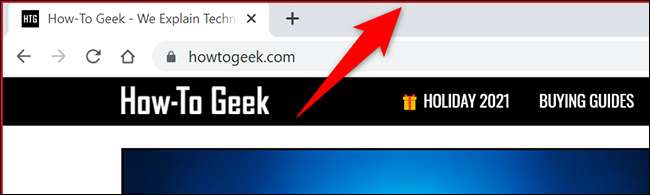
اگر آپ "ونڈو" کا اختیار منتخب کرتے ہیں تو، اپلی کیشن ونڈو کو منتخب کریں جو آپ اشتراک کرنا چاہتے ہیں.

جب آپ نے اپنی میٹنگ کو ختم کیا ہے اور آپ اسکرین شیئرنگ کو روکنے کے لئے چاہتے ہیں، پھر ٹیموں کے انٹرفیس کے سب سے اوپر، "پیش کرنا بند کرو" پر کلک کریں.
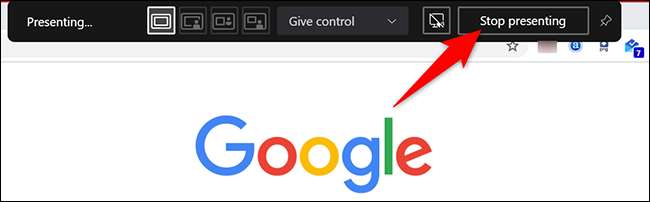
اور یہ سب کچھ ڈیسک ٹاپ پر ٹیموں میں اسکرین اشتراک کرنا ہے. بہت مفید!
ٹیموں کی طرح، آپ بھی کرسکتے ہیں زوم میں اپنی اسکرین کا اشتراک کریں اور Google سے ملاقاتیں .
متعلقہ: ایک زوم اجلاس میں اپنی سکرین کا اشتراک کیسے کریں
موبائل پر مائیکروسافٹ ٹیموں میں اشتراک کیسے کریں
ایک آئی فون، رکن، یا لوڈ، اتارنا Android فون پر، آپ سرکاری ٹیموں کو اپنے آن لائن اجلاسوں میں اپنے فون کی سکرین کو اشتراک کرنے کے لئے استعمال کرسکتے ہیں اسکائپ میں موبائل اسکرینوں کا اشتراک .
ایسا کرنے کے لئے، سب سے پہلے، آپ کے فون پر مائیکروسافٹ ٹیموں کی اپلی کیشن شروع کریں. اے پی پی میں، میٹنگ میں شمولیت اختیار کریں جہاں آپ اپنے فون کی اسکرین کو پیش کرنا چاہتے ہیں.
اجلاس میں، ٹیموں کے ایپ کے نچلے بار سے، تین نقطوں کو منتخب کریں.
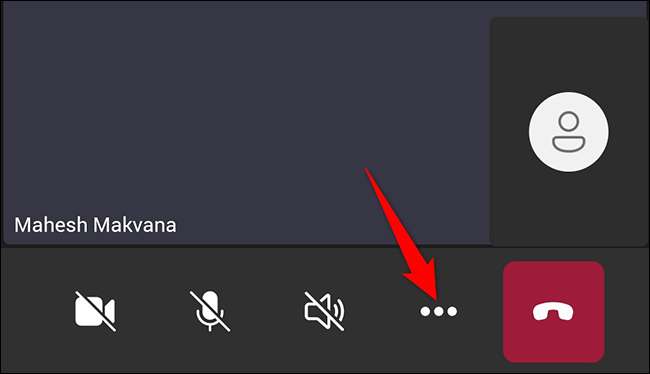
تین ڈاٹ مینو سے، "اشتراک کریں" کا انتخاب کریں.
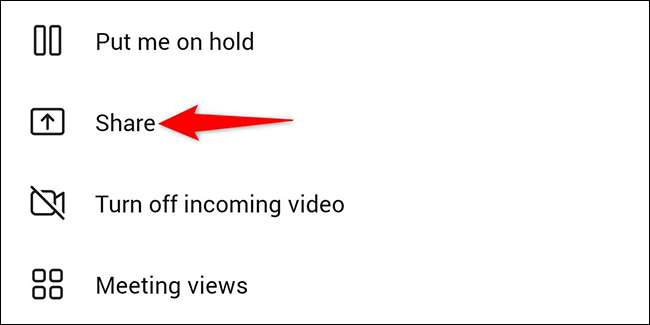
"اشتراک اسکرین" کا اختیار منتخب کریں. آپ کے اسکرین حصص میں آڈیو شامل کرنے کے لئے، "آڈیو" اختیار پر ٹوگل.
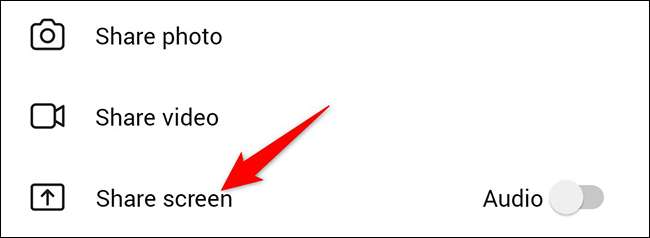
اگر آپ Android پر ہیں تو، آپ کو "دوسرے اطلاقات پر ڈسپلے" صفحہ دیکھیں گے. یہاں، "ٹیمیں" تلاش کریں اور اسے نلائیں. پھر "دوسرے اطلاقات پر ڈسپلے کی اجازت دیں" کو فعال کریں.
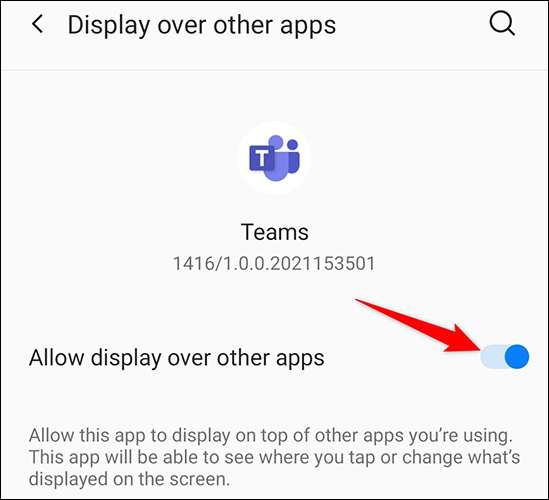
اگر آپ آئی فون یا رکن پر ہیں تو، "شروع براڈکاسٹ" کے اختیارات کو نلائیں.
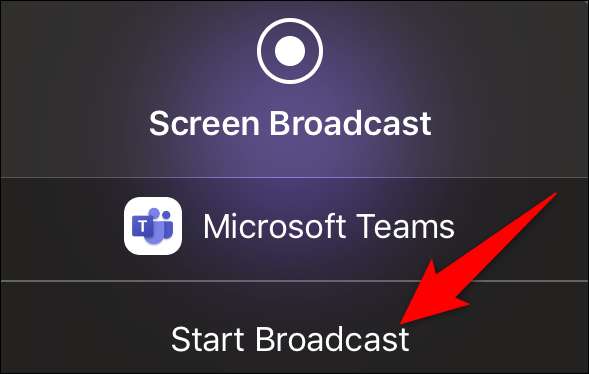
ٹیموں کی سکرین پر واپس آنے کیلئے بیک بٹن کو تھپتھپائیں. وہاں، فوری طور پر کھولتا ہے، "اب شروع کریں." منتخب کریں.

ایک سرخ سرحد آپ کے فون کی اسکرین کے ارد گرد دکھائے گا، جس سے آپ کی اسکرین کو اس وقت اشتراک کیا جا رہا ہے. اپنی اسکرین کا اشتراک کرنے سے روکنے کے لئے، "پیش کرنا بند کرو."
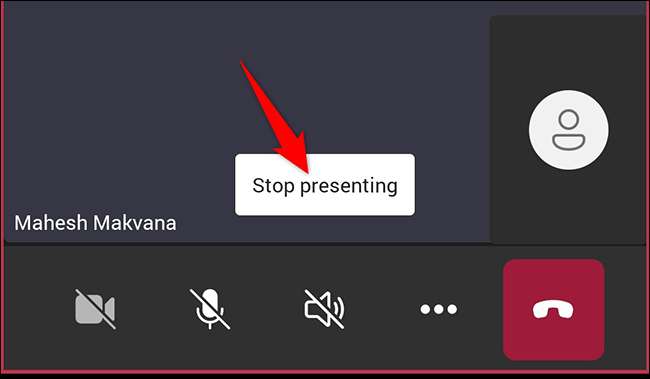
اور اس طرح آپ مائیکروسافٹ ٹیموں کے ساتھ اپنی اسکرین کا اشتراک کرکے مختلف تصورات اور خیالات کی وضاحت کرتے ہیں.
کیا آپ جانتے تھے کہ آپ کر سکتے ہیں ٹیموں کے اجلاس میں ایک سفید بورڈ کا استعمال کریں ؟
متعلقہ: مائیکروسافٹ ٹیموں کے اجلاس میں ایک سفید تختہ کا استعمال کیسے کریں







